OPEL ASTRA J 2016.5 Priručnik za Infotainment (in Croatian)
Manufacturer: OPEL, Model Year: 2016.5, Model line: ASTRA J, Model: OPEL ASTRA J 2016.5Pages: 181, PDF Size: 2.82 MB
Page 11 of 181
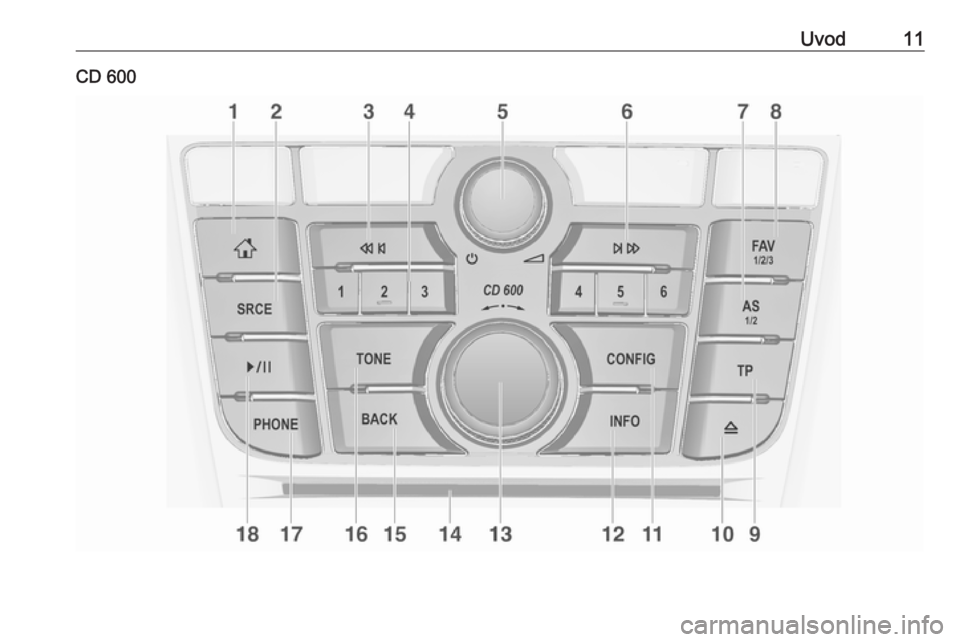
Uvod11CD 600
Page 12 of 181
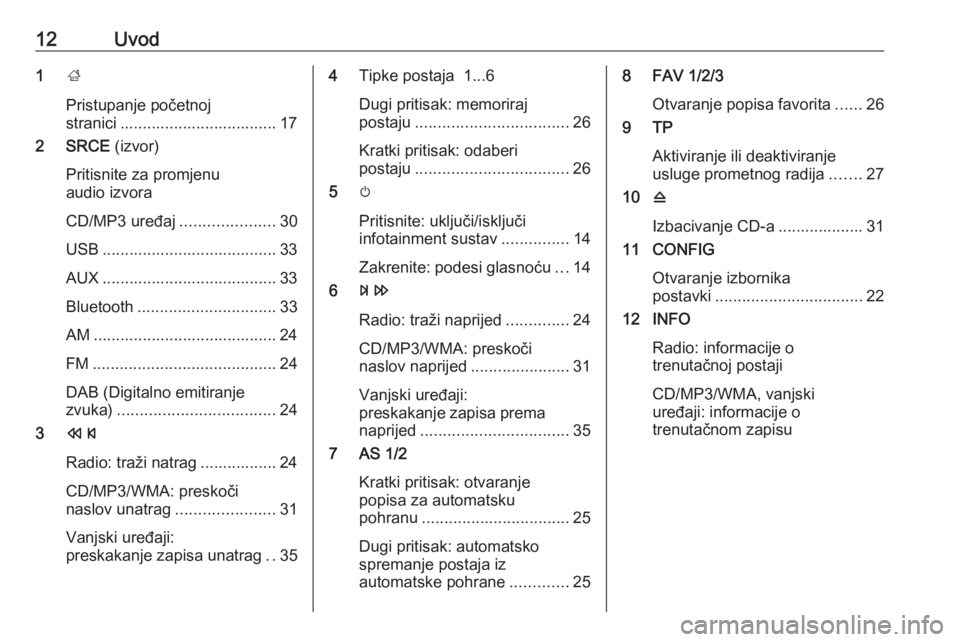
12Uvod1;
Pristupanje početnoj
stranici ................................... 17
2 SRCE (izvor)
Pritisnite za promjenu
audio izvora
CD/MP3 uređaj .....................30
USB ....................................... 33
AUX ....................................... 33
Bluetooth ............................... 33
AM ......................................... 24
FM ......................................... 24
DAB (Digitalno emitiranje
zvuka) ................................... 24
3 s
Radio: traži natrag ................. 24
CD/MP3/WMA: preskoči
naslov unatrag ......................31
Vanjski uređaji:
preskakanje zapisa unatrag ..354 Tipke postaja 1...6
Dugi pritisak: memoriraj
postaju .................................. 26
Kratki pritisak: odaberi
postaju .................................. 26
5 m
Pritisnite: uključi/isključi
infotainment sustav ...............14
Zakrenite: podesi glasnoću ...14
6 u
Radio: traži naprijed ..............24
CD/MP3/WMA: preskoči
naslov naprijed ......................31
Vanjski uređaji:
preskakanje zapisa prema
naprijed ................................. 35
7 AS 1/2
Kratki pritisak: otvaranje
popisa za automatsku
pohranu ................................. 25
Dugi pritisak: automatsko
spremanje postaja iz
automatske pohrane .............258 FAV 1/2/3
Otvaranje popisa favorita ......26
9 TP
Aktiviranje ili deaktiviranje
usluge prometnog radija .......27
10 d
Izbacivanje CD-a ................... 31
11 CONFIG
Otvaranje izbornika
postavki ................................. 22
12 INFO
Radio: informacije o
trenutačnoj postaji
CD/MP3/WMA, vanjski
uređaji: informacije o
trenutačnom zapisu
Page 13 of 181
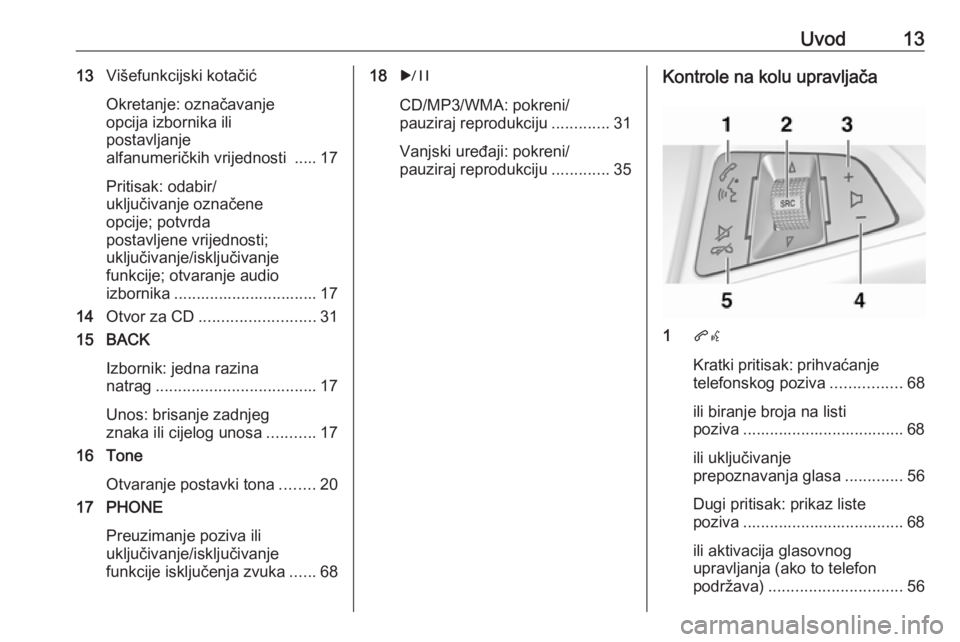
Uvod1313Višefunkcijski kotačić
Okretanje: označavanje
opcija izbornika ili
postavljanje
alfanumeričkih vrijednosti ..... 17
Pritisak: odabir/
uključivanje označene
opcije; potvrda
postavljene vrijednosti;
uključivanje/isključivanje
funkcije; otvaranje audio
izbornika ................................ 17
14 Otvor za CD .......................... 31
15 BACK
Izbornik: jedna razina
natrag .................................... 17
Unos: brisanje zadnjeg
znaka ili cijelog unosa ...........17
16 Tone
Otvaranje postavki tona ........20
17 PHONE
Preuzimanje poziva ili
uključivanje/isključivanje
funkcije isključenja zvuka ......6818r
CD/MP3/WMA: pokreni/
pauziraj reprodukciju .............31
Vanjski uređaji: pokreni/
pauziraj reprodukciju .............35Kontrole na kolu upravljača
1qw
Kratki pritisak: prihvaćanje telefonskog poziva ................68
ili biranje broja na listi
poziva .................................... 68
ili uključivanje
prepoznavanja glasa .............56
Dugi pritisak: prikaz liste
poziva .................................... 68
ili aktivacija glasovnog
upravljanja (ako to telefon
podržava) .............................. 56
Page 14 of 181
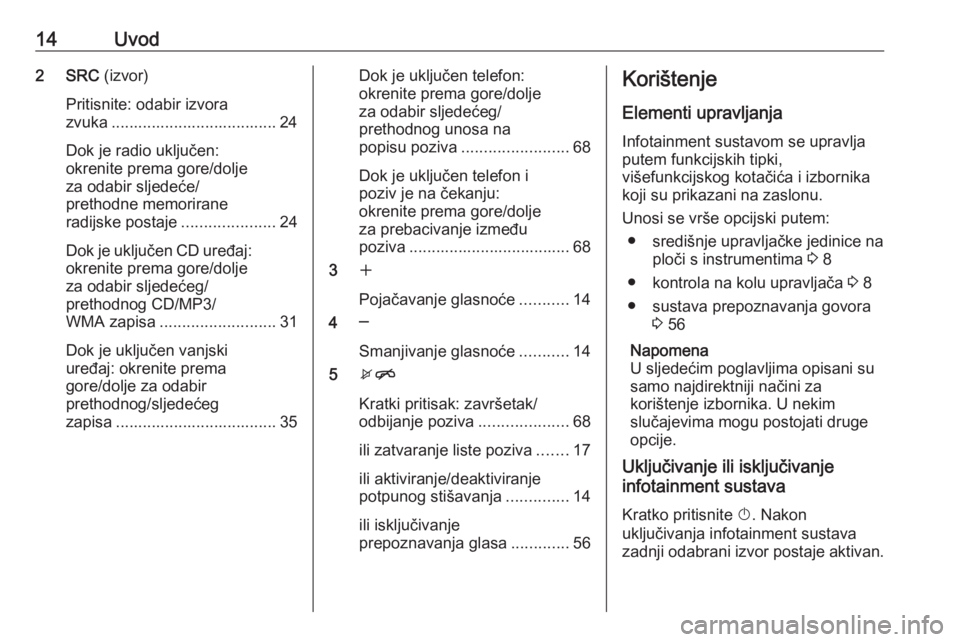
14Uvod2 SRC (izvor)
Pritisnite: odabir izvora
zvuka ..................................... 24
Dok je radio uključen:
okrenite prema gore/dolje
za odabir sljedeće/
prethodne memorirane
radijske postaje .....................24
Dok je uključen CD uređaj:
okrenite prema gore/dolje
za odabir sljedećeg/
prethodnog CD/MP3/
WMA zapisa .......................... 31
Dok je uključen vanjski
uređaj: okrenite prema
gore/dolje za odabir
prethodnog/sljedećeg
zapisa .................................... 35Dok je uključen telefon:
okrenite prema gore/dolje
za odabir sljedećeg/
prethodnog unosa na
popisu poziva ........................ 68
Dok je uključen telefon i
poziv je na čekanju:
okrenite prema gore/dolje
za prebacivanje između
poziva .................................... 68
3 w
Pojačavanje glasnoće ...........14
4 ─
Smanjivanje glasnoće ...........14
5 xn
Kratki pritisak: završetak/
odbijanje poziva ....................68
ili zatvaranje liste poziva .......17
ili aktiviranje/deaktiviranje
potpunog stišavanja ..............14
ili isključivanje
prepoznavanja glasa .............56Korištenje
Elementi upravljanja Infotainment sustavom se upravlja
putem funkcijskih tipki,
višefunkcijskog kotačića i izbornika
koji su prikazani na zaslonu.
Unosi se vrše opcijski putem: ● središnje upravljačke jedinice na ploči s instrumentima 3 8
● kontrola na kolu upravljača 3 8
● sustava prepoznavanja govora 3 56
Napomena
U sljedećim poglavljima opisani su
samo najdirektniji načini za
korištenje izbornika. U nekim
slučajevima mogu postojati druge
opcije.
Uključivanje ili isključivanje
infotainment sustava
Kratko pritisnite X. Nakon
uključivanja infotainment sustava
zadnji odabrani izvor postaje aktivan.
Page 15 of 181
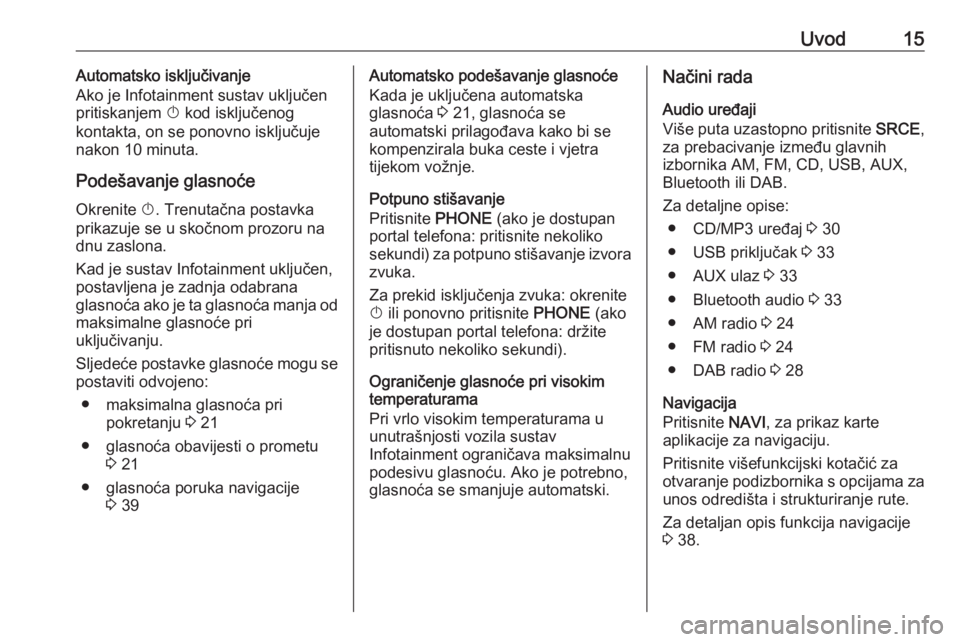
Uvod15Automatsko isključivanje
Ako je Infotainment sustav uključen
pritiskanjem X kod isključenog
kontakta, on se ponovno isključuje nakon 10 minuta.
Podešavanje glasnoće
Okrenite X. Trenutačna postavka
prikazuje se u skočnom prozoru na
dnu zaslona.
Kad je sustav Infotainment uključen,
postavljena je zadnja odabrana
glasnoća ako je ta glasnoća manja od
maksimalne glasnoće pri
uključivanju.
Sljedeće postavke glasnoće mogu se postaviti odvojeno:
● maksimalna glasnoća pri pokretanju 3 21
● glasnoća obavijesti o prometu 3 21
● glasnoća poruka navigacije 3 39Automatsko podešavanje glasnoće
Kada je uključena automatska
glasnoća 3 21, glasnoća se
automatski prilagođava kako bi se
kompenzirala buka ceste i vjetra
tijekom vožnje.
Potpuno stišavanje
Pritisnite PHONE (ako je dostupan
portal telefona: pritisnite nekoliko
sekundi) za potpuno stišavanje izvora
zvuka.
Za prekid isključenja zvuka: okrenite
X ili ponovno pritisnite PHONE (ako
je dostupan portal telefona: držite
pritisnuto nekoliko sekundi).
Ograničenje glasnoće pri visokim
temperaturama
Pri vrlo visokim temperaturama u
unutrašnjosti vozila sustav
Infotainment ograničava maksimalnu
podesivu glasnoću. Ako je potrebno,
glasnoća se smanjuje automatski.Načini rada
Audio uređaji
Više puta uzastopno pritisnite SRCE,
za prebacivanje između glavnih izbornika AM, FM, CD, USB, AUX,
Bluetooth ili DAB.
Za detaljne opise: ● CD/MP3 uređaj 3 30
● USB priključak 3 33
● AUX ulaz 3 33
● Bluetooth audio 3 33
● AM radio 3 24
● FM radio 3 24
● DAB radio 3 28
Navigacija
Pritisnite NAVI, za prikaz karte
aplikacije za navigaciju.
Pritisnite višefunkcijski kotačić za
otvaranje podizbornika s opcijama za unos odredišta i strukturiranje rute.
Za detaljan opis funkcija navigacije 3 38.
Page 16 of 181
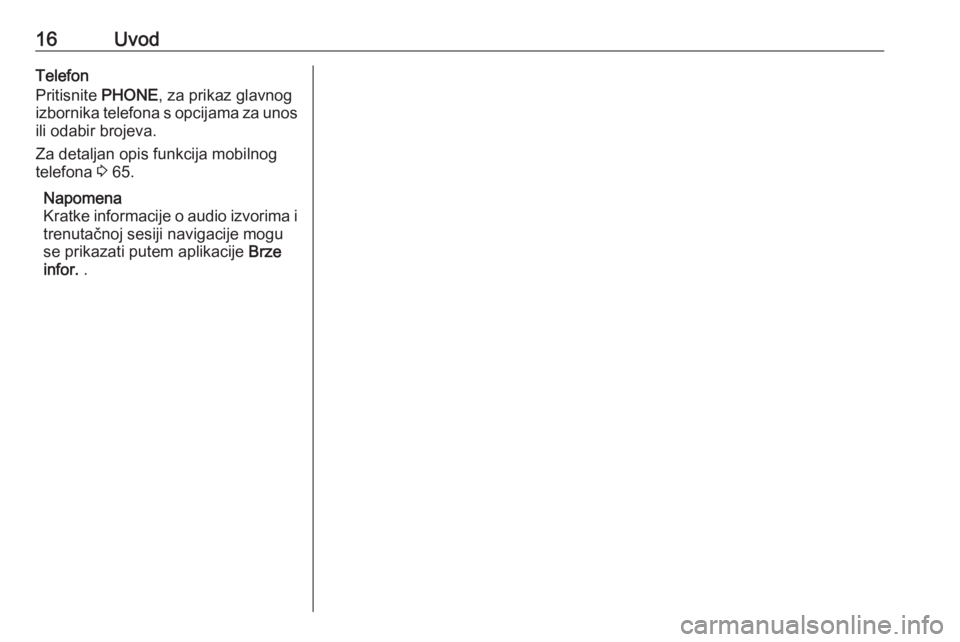
16UvodTelefon
Pritisnite PHONE, za prikaz glavnog
izbornika telefona s opcijama za unos ili odabir brojeva.
Za detaljan opis funkcija mobilnog
telefona 3 65.
Napomena
Kratke informacije o audio izvorima i
trenutačnoj sesiji navigacije mogu
se prikazati putem aplikacije Brze
infor. .
Page 17 of 181
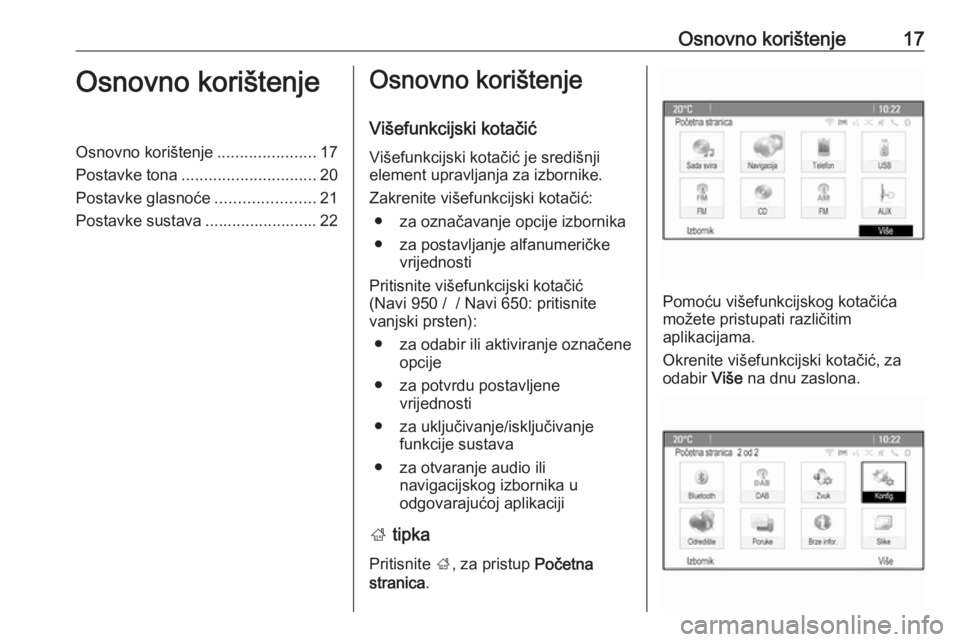
Osnovno korištenje17Osnovno korištenjeOsnovno korištenje......................17
Postavke tona .............................. 20
Postavke glasnoće ......................21
Postavke sustava ......................... 22Osnovno korištenje
Višefunkcijski kotačić Višefunkcijski kotačić je središnji
element upravljanja za izbornike.
Zakrenite višefunkcijski kotačić: ● za označavanje opcije izbornika● za postavljanje alfanumeričke vrijednosti
Pritisnite višefunkcijski kotačić
(Navi 950 / / Navi 650: pritisnite
vanjski prsten):
● za odabir ili aktiviranje označene opcije
● za potvrdu postavljene vrijednosti
● za uključivanje/isključivanje funkcije sustava
● za otvaranje audio ili navigacijskog izbornika u
odgovarajućoj aplikaciji
; tipka
Pritisnite ;, za pristup Početna
stranica .
Pomoću višefunkcijskog kotačića
možete pristupati različitim
aplikacijama.
Okrenite višefunkcijski kotačić, za
odabir Više na dnu zaslona.
Page 18 of 181
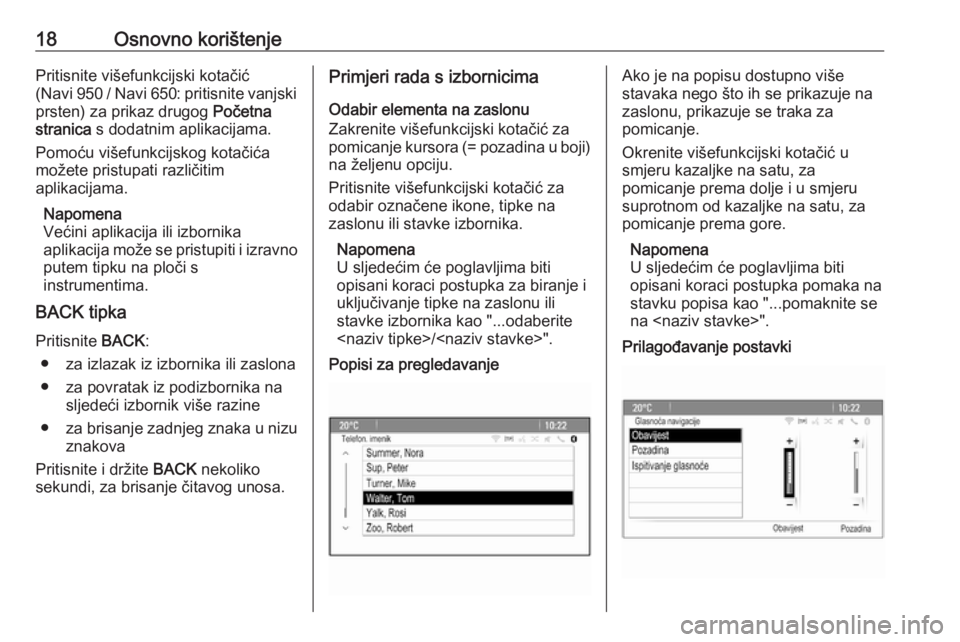
18Osnovno korištenjePritisnite višefunkcijski kotačić
( Navi 950 / Navi 650: pritisnite vanjski
prsten) za prikaz drugog Početna
stranica s dodatnim aplikacijama.
Pomoću višefunkcijskog kotačića
možete pristupati različitim
aplikacijama.
Napomena
Većini aplikacija ili izbornika
aplikacija može se pristupiti i izravno
putem tipku na ploči s
instrumentima.
BACK tipka
Pritisnite BACK:
● za izlazak iz izbornika ili zaslona ● za povratak iz podizbornika na sljedeći izbornik više razine
● za brisanje zadnjeg znaka u nizu
znakova
Pritisnite i držite BACK nekoliko
sekundi, za brisanje čitavog unosa.Primjeri rada s izbornicima
Odabir elementa na zaslonu
Zakrenite višefunkcijski kotačić za
pomicanje kursora (= pozadina u boji)
na željenu opciju.
Pritisnite višefunkcijski kotačić za
odabir označene ikone, tipke na
zaslonu ili stavke izbornika.
Napomena
U sljedećim će poglavljima biti
opisani koraci postupka za biranje i
uključivanje tipke na zaslonu ili
stavke izbornika kao "...odaberite
Popisi za pregledavanjeAko je na popisu dostupno više
stavaka nego što ih se prikazuje na
zaslonu, prikazuje se traka za
pomicanje.
Okrenite višefunkcijski kotačić u
smjeru kazaljke na satu, za
pomicanje prema dolje i u smjeru
suprotnom od kazaljke na satu, za
pomicanje prema gore.
Napomena
U sljedećim će poglavljima biti
opisani koraci postupka pomaka na
stavku popisa kao "...pomaknite se
na
Prilagođavanje postavki
Page 19 of 181
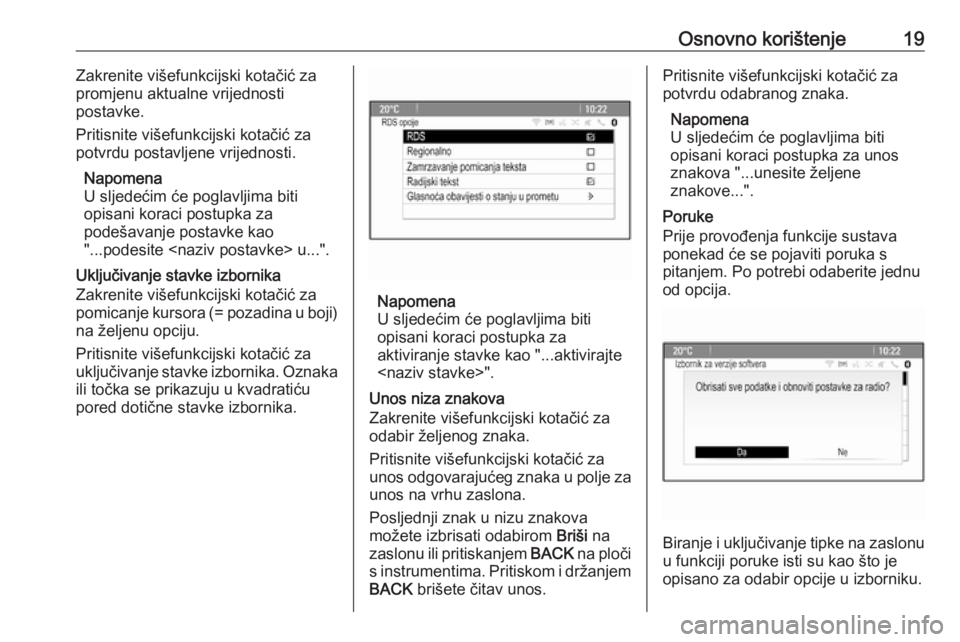
Osnovno korištenje19Zakrenite višefunkcijski kotačić za
promjenu aktualne vrijednosti
postavke.
Pritisnite višefunkcijski kotačić za
potvrdu postavljene vrijednosti.
Napomena
U sljedećim će poglavljima biti
opisani koraci postupka za
podešavanje postavke kao
"...podesite
Uključivanje stavke izbornika
Zakrenite višefunkcijski kotačić za
pomicanje kursora (= pozadina u boji)
na željenu opciju.
Pritisnite višefunkcijski kotačić za
uključivanje stavke izbornika. Oznaka
ili točka se prikazuju u kvadratiću
pored dotične stavke izbornika.
Napomena
U sljedećim će poglavljima biti
opisani koraci postupka za
aktiviranje stavke kao "...aktivirajte
Unos niza znakova
Zakrenite višefunkcijski kotačić za
odabir željenog znaka.
Pritisnite višefunkcijski kotačić za
unos odgovarajućeg znaka u polje za unos na vrhu zaslona.
Posljednji znak u nizu znakova
možete izbrisati odabirom Briši na
zaslonu ili pritiskanjem BACK na ploči
s instrumentima. Pritiskom i držanjem
BACK brišete čitav unos.
Pritisnite višefunkcijski kotačić za
potvrdu odabranog znaka.
Napomena
U sljedećim će poglavljima biti
opisani koraci postupka za unos znakova "...unesite željene
znakove...".
Poruke
Prije provođenja funkcije sustava
ponekad će se pojaviti poruka s
pitanjem. Po potrebi odaberite jednu
od opcija.
Biranje i uključivanje tipke na zaslonu
u funkciji poruke isti su kao što je
opisano za odabir opcije u izborniku.
Page 20 of 181
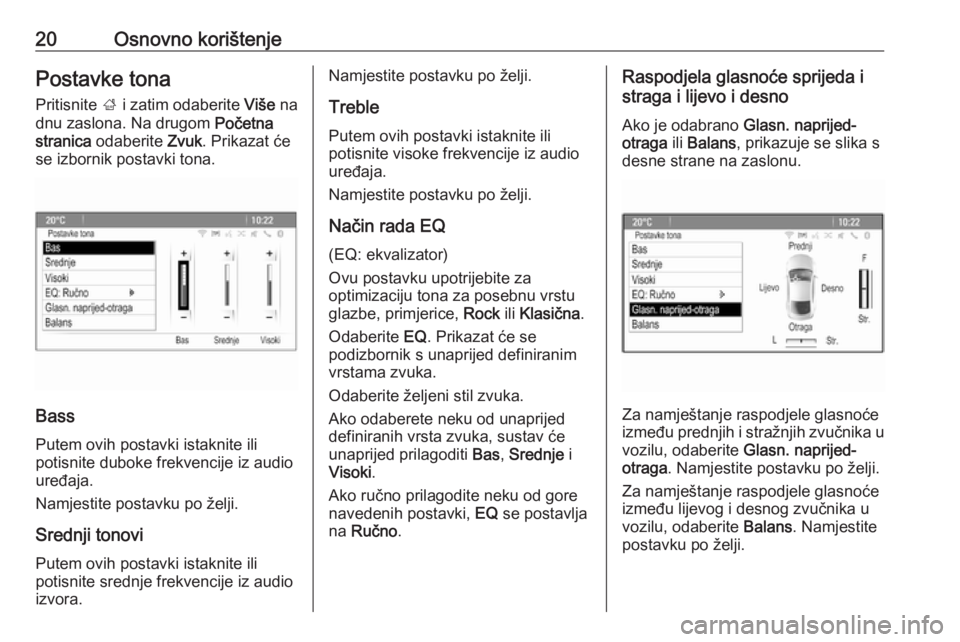
20Osnovno korištenjePostavke tonaPritisnite ; i zatim odaberite Više na
dnu zaslona. Na drugom Početna
stranica odaberite Zvuk. Prikazat će
se izbornik postavki tona.
Bass
Putem ovih postavki istaknite ili
potisnite duboke frekvencije iz audio
uređaja.
Namjestite postavku po želji.
Srednji tonovi Putem ovih postavki istaknite ili
potisnite srednje frekvencije iz audio
izvora.
Namjestite postavku po želji.
Treble
Putem ovih postavki istaknite ili
potisnite visoke frekvencije iz audio
uređaja.
Namjestite postavku po želji.
Način rada EQ (EQ: ekvalizator)
Ovu postavku upotrijebite za
optimizaciju tona za posebnu vrstu
glazbe, primjerice, Rock ili Klasična .
Odaberite EQ. Prikazat će se
podizbornik s unaprijed definiranim
vrstama zvuka.
Odaberite željeni stil zvuka.
Ako odaberete neku od unaprijed
definiranih vrsta zvuka, sustav će
unaprijed prilagoditi Bas, Srednje i
Visoki .
Ako ručno prilagodite neku od gore
navedenih postavki, EQ se postavlja
na Ručno .Raspodjela glasnoće sprijeda i
straga i lijevo i desno
Ako je odabrano Glasn. naprijed-
otraga ili Balans , prikazuje se slika s
desne strane na zaslonu.
Za namještanje raspodjele glasnoće
između prednjih i stražnjih zvučnika u vozilu, odaberite Glasn. naprijed-
otraga . Namjestite postavku po želji.
Za namještanje raspodjele glasnoće
između lijevog i desnog zvučnika u
vozilu, odaberite Balans. Namjestite
postavku po želji.